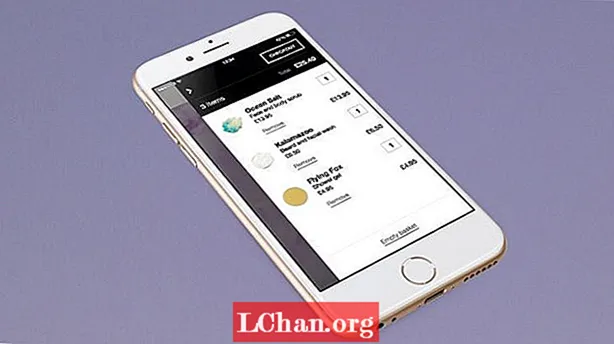Muster, kordamine, sümmeetria ja tasakaal on kõik kujunduse põhimõtted, mis on oma olemuselt tüüpilise inimese silma jaoks atraktiivsed.
Minu viimase aasta ülikooliprojekt uuris kaunistuste väärtust ja uurimise käigus mõtlesin, miks me nii sageli loome dekoratiivseid mustreid asjadest, mida me juba peame ilusaks (näiteks lilled, orgaanilised vormid, geomeetrilised kujundid ja nii edasi), kui sama efekti on võimalik saavutada, rakendades neid samu kujunduspõhimõtteid peaaegu kõigele.
Selles õpetuses näitan teile, kuidas saate Photoshopi abil muuta igapäevaseid materjale, manipuleerides värvidega ning kasutades kihte, maskeerides ja segades režiime. Protsess on ettearvamatu - see nõuab natuke uurimist ja te ei saa kunagi sama tulemust kaks korda. Näitan ka, kuidas lisada oma töövoogu paindlik protsess, et saaksite igal etapil tagasi minna ja oma kujundusi kohandada.

01 Kõigepealt valige materjalidena sisu kasutamiseks; selle kujunduse jaoks olen valinud pliiatsilaastud. Ärge muretsege selle pärast, et teie objektid näevad välja eriti tähelepanuväärsed - mõte on muuta tavalisi esemeid. Skannige need vähemalt 300 dpi-s ja avage Photoshop. Mida suurem on eraldusvõime selles etapis, seda üksikasjalikumalt peate töötama - ma skannisin oma oma 1800 dpi juures.

02 Jagage oma objektid üles ja rakendage tausta peitmiseks kihtmaske (Kiht> Kihimask> Valiku paljastamine). Teie esemete laad määrab, millist valikutehnikat kasutate. Suuremate kujundite jaoks kasutan kõrge kontrastsusega servade jälgimiseks kombinatsiooni Polygonal Lasso ja Magnetic Lasso. Peenemate laastude jaoks valin võlukeppi abil valge tausta, seejärel pööran valiku ümber ja näpistan seda valikutega Vali> Täpsusta serva.

03 Looge uus tavalise taustaga dokument ja lohistage oma objektid sellele. Nüüd saate oma objektide värvidega manipuleerida, kasutades soovitud efekti saamiseks reguleerimiskihte (Kiht> Uus reguleerimiskiht). Olen mänginud valikute Tasemed ja Hue / Saturation abil. Nii nagu kihtide maskid, ei muuda ka reguleerimiskihid algset pilti, seega jääb fail paindlikuks, et saaksite protsessis tagasi minna ja soovi korral muudatusi teha.

04 Kui reguleerimiskiht on esile tõstetud, valige Kiht> Loo lõikemask, nii et kohandusi rakendatakse ainult otse selle all olevale kihile. Olen oma reguleerivatele kihtidele lisanud ka kihimaskid, et eraldada laastude värviline serv ülejäänud puidust, et saaksin neid sektsioone iseseisvalt käsitseda. Olen suurendanud välisservade küllastust ja muutnud nende tooni, kergendades ja vähendades ülejäänud raseerimise küllastust.

05 Värvidega pole vaja liiale minna, sest dubleerite need kihid, mis lisab värvide kattumisel keerukust ja tihedust. Parim on rühmitada iga kiht koos selle reguleerimiskihtidega, et vältida segadust ja hoida asjad korras, kui alustate dubleerimist. Kui olete oma värvimuutustega rahul, korraldage objektid juhuslikult ja rühmitage need kokku, valides Kiht> Grupikihid.

06 Valige kihi segamisrežiimiks Korruta (akna Kihid rippmenüüst), et kihid kattumise ajal näiksid integreeritud olevat. Kopeerige rühm, valides Layer> Duplicate Group, ja klappige see horisontaalselt, klõpsates nuppu Redigeerimine> Teisenda> Flip Horizontal. Uut rühma üle dokumendi lohistades hoidke all klahvi Shift, kuni olete kattuva asukohaga rahul. Kopeerige mõlemad rühmad ja klappige need uuesti, seekord vertikaalselt. Hoidke tõstuklahvi all, kui lohistate neid ülespoole. Nüüd rühmitage kõik üheks.

07 Kopeerige oma põhirühm ja pöörake seda uut 60 kraadi päripäeva (Redigeeri> Teisenda> Pööra). Kopeerige see uuesti ja pöörake seda kihti veel 60 kraadi. Veenduge, et kõigi rühmade segamisrežiimid oleksid seatud korrutamiseks. Selles etapis, kui olete oma kompositsiooniga rahul, saate kõik kihid ühte liita (Layer> Merge Layers). Kuid kõigepealt salvestage oma faili versioon, juhul kui peate tükke hiljem tagasi minema ja redigeerima.

08 Kuigi olete oma algsete objektide värve juba muutnud, võiksite nüüd kõik kihid kombineerides veel mõned muudatused teha. Selleks looge uus Hue / Saturation reguleerimiskiht. Nüüd valige dialoogiboksi Hue / Saturation rippmenüüst Redigeeri üksikud värvieelseaded, et saaksite erinevaid värve eraldi muuta.

09 Tüki tekstuuri üksikasjalikumaks muutmiseks ja lisamiseks lisan nüüd mõned oma algse skannimise peenemad pliiatsilaastud. Alustage eraldi kujunduse loomist, kasutades varasemaga sarnast protsessi. Kopeerige oma kiht, peegeldage seda horisontaalselt ja viige see Shiftit hoides asendisse.

10 Jätkake samade toimingutega, mida kasutati 6. ja 7. etapis, kuni teil on kujundus samas vormingus kui teie esimene. Teie esialgse kuju värviskeem määrab, millised värvid selle teise kihi jaoks valite, nii et peate selle muutmise pärast muretsema alles siis, kui olete need kaks ühendanud, kui näete, mis hästi töötab.

11 Lohistage uus kujundus oma originaaldokumendi esimese kihi taha ja joondage see oma kompositsiooniga. Teie kahe kujunduse kombinatsioon näib tõenäoliselt natuke liiga keeruline, nii et peate seda üldpildi koordineerimiseks muutma. Lisage reguleerimiskiht ja muutke uue kihi toone nii, et need täiendaksid algset värviskeemi.

12 Lisage kihi mask, et peita mõned pealmise kihi sektsioonid, nii et suurem osa uuest mustrist näeks alt läbi. Töötage süstemaatiliselt kogu kompositsiooni ümber, nii et see jääks sümmeetriliseks.

13 Lisage pealmisele kihile välimine sära (Kiht> Kihi stiil> Välimine kuma). See määrab serva ja takistab selle kadumist teie teise kihi üksikasjade hulgas. Seejärel peaksite mängima läbipaistmatuse, leviku ja suuruse sätetega, kuni leiate oma sära jaoks õige tasakaalu. Olen määranud oma välimise sära segamisrežiimi Hard Mix, nii et see täiendab all olevate peenete laastude teravat tekstuuri.

14 Teise kuju vähendamiseks lisage Hue / Saturation reguleerimiskiht maskiga, mis paljastab ainult selle sisekülje. Valige jaotises Hue / Saturation Värvus, seejärel sobitage see oma esimese kihiga.

15 Lõpetage see, tehes mõned viimased väikesed kohandused, et oma disain tervikuna kokku viia. Üksikute eelseadistuste reguleerimiseks ja värviskeemi lihtsustamiseks kasutage tooni / küllastust. Oma kujunduse ühtlustamiseks valige mõlemale kihile sama värvivalik.